Berikut langkah-langkah untuk mempartisi Hardisk tersebut :
1. Klik Kanan pada ikon windows (Start menu) kemudian pilih "Disk Management".
2. Setelah itu akan muncul Jendela baru "Disk Management". Pilih Drive yang ingin kita partisi, klik kanan pada drive tersebut, kemudian pilih "Shrink Volume".
3. Setelah muncul kotak Shrink Drive, pada bagian "Enter the amount of space to shrink in MB", masukan jumlah kapasitas partisi baru yang ingin kita buat (dalam megabyte). selanjutnya, tinggal klik tombol "Shrink".
4. Akan terbentuk Drive baru tanpa nama di samping drive yang kita partisi tadi dengan keterangan Unallocated.
5. Klik kanan pada Drive baru tadi, kemudian pilih "New Simple Volume"
6. Akan muncul kotak dialog baru, anda cukup klik "next" terus saja hingga klik "Finish"
7. Setelah kita klik "Finish" pada kotak dialog "New Simple Volume", Maka akan terbentuk Drive baru dengan nama Drive "New Volume". Sebenarnya sampai langkah disini pun telah cukup. Namun karena kita hendak mengganti nama Drive menjadi nama yang kita inginkan, maka ada beberapa langkah lagi untuk mengganti nama Drive tersebut menjadi nama yang lebih enak dilihat.
8. Klik kanan pada Drive baru terbentuk tadi (Drive "New Volume"), kemudian pilih "Properties".
9. Akan muncul kotak dialog baru (New Volume Properties), Pada Tab "General" isikan nama drive sesuai yang anda inginkan (lihat gambar). Kalo sudah, tinggal tekan "OK". maka Drive baru dengan nama anda hasil Partisi Drive sebelumnya pun selesai kita buat.
Nah gampang sekali bukan?



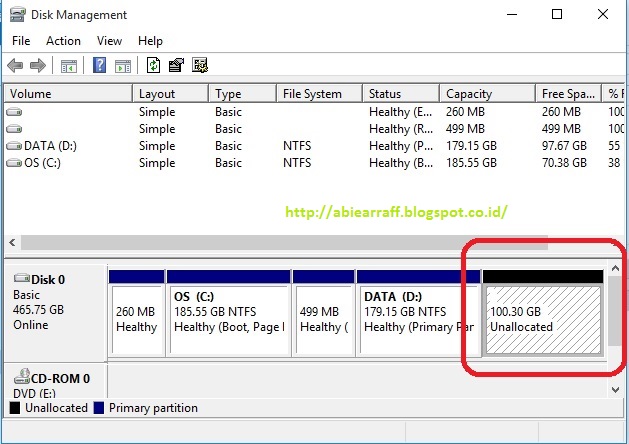









No comments:
Post a Comment